휴대폰 또는 PC에서 줌 프로필 사진을 제거하는 방법

Zoom 프로필 사진을 제거하는 방법과 그 과정에서 발생할 수 있는 문제를 해결하는 방법을 알아보세요. 간단한 단계로 프로필 사진을 클리어하세요.
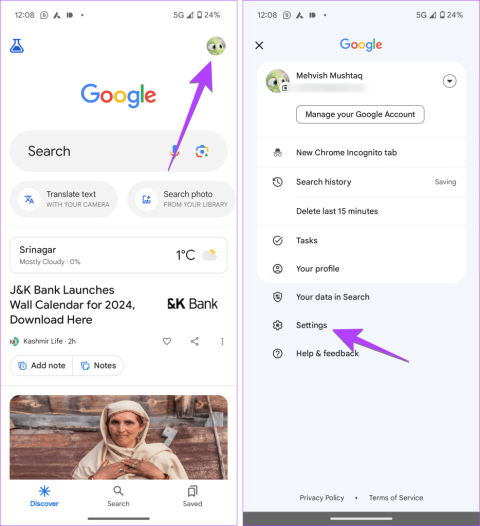
우리 모두는 삶이 편안해지기를 원합니다. Google 어시스턴트가 이 작업에 탁월 하더라도 설정을 찾는 것이 작업입니다. 대부분의 다른 앱은 편안하게 액세스할 수 있는 방식으로 설정을 지정하는 반면, Google 어시스턴트 설정을 찾는 것은 리얼리티 TV 쇼에서 할당된 작업처럼 느껴집니다. 과장했을 수도 있지만 설정은 묻혀 있습니다. 다른 많은 사용자들처럼 여러분도 Google 어시스턴트 설정에 액세스하는 방법을 모른다면 잘 찾아오셨습니다.

이번 포스팅에서는 Android 휴대폰, iPhone, Google Home에서 Google 어시스턴트 설정을 변경하는 방법을 알려드리겠습니다. Google 어시스턴트는 어시스턴트의 언어, 음성, 기본 입력, 기본 음악 서비스, 기본 캘린더, 닉네임 등을 변경하는 등 수정할 수 있는 다양한 설정을 제공합니다. 끝까지 읽으시면 몇 가지 보너스 팁도 확인하실 수 있습니다.
Android 휴대폰 및 태블릿에서 Google 어시스턴트 설정을 실행하는 방법에는 3가지가 있습니다.
이 단계를 자세히 확인해 보겠습니다.
Google 어시스턴트 설정을 여는 가장 쉬운 방법은 어시스턴트에게 설정을 열어달라고 요청하는 것입니다. "Hey Google, 어시스턴트 설정 열어 줘"라고 말씀해 보세요. 또는 어시스턴트를 실행하고 Google 어시스턴트 설정이라고 말하세요. 그게 다야. Google 어시스턴트 설정 화면으로 이동됩니다.
도움말 : 음성 명령을 사용하여 Google 어시스턴트를 열 수 없나요? Hey Google 명령이 작동하지 않는 문제를 해결하는 방법을 알아보세요 .
Google 어시스턴트 설정을 여는 또 다른 쉬운 방법은 Google 앱을 사용하는 것입니다.
1단계 : 휴대전화에서 Google 앱을 엽니다.
2단계: 상단의 프로필 사진을 탭한 다음 설정을 탭하세요.

3단계 : 그런 다음 Google 어시스턴트를 탭합니다. 여기에서 변경할 수 있는 모든 Google 어시스턴트 설정을 찾을 수 있습니다.

일부 Android 휴대전화, 특히 기본 Android 휴대전화에서는 아래와 같이 휴대전화 설정에서 Google 어시스턴트 설정을 구성할 수도 있습니다.
1단계: Android 휴대폰에서 설정을 엽니다.
2단계: 앱으로 이동하여 하단의 어시스턴트를 탭하세요. 어시스턴트 설정 페이지로 이동됩니다.

도움말: 어시스턴트가 무작위로 표시되지 않도록 하는 방법을 알아보세요 .
Google 어시스턴트는 대부분의 Android 휴대전화에 사전 설치되어 있지만 iPhone에서는 어시스턴트 앱을 다운로드 해야만 사용할 수 있습니다.
iPhone 및 iPad에서 Google 어시스턴트 설정에 액세스하려면 다음 단계를 따르세요.
1단계: iPhone에서 Google 어시스턴트 앱을 실행합니다.
2단계: 오른쪽 상단에 있는 프로필 사진 아이콘을 탭하여 어시스턴트 설정으로 이동합니다.

팁: Siri에 입력하는 방법을 알아보세요 .
위의 방법을 사용하여 Google Home 기기의 Google 어시스턴트 설정에 액세스할 수 있습니다. 그 외에도 Google Home 앱을 사용하여 음성 일치 및 기타 Google 어시스턴트 설정에 액세스할 수도 있습니다. 이를 위해서는 다음 단계를 따르십시오.
1단계: Android 휴대전화 또는 iPhone에서 Google Home 앱을 실행합니다.
2단계 : 하단의 설정 탭을 탭합니다. 그런 다음 Google 어시스턴트를 탭하세요.

도움말: 휴대전화에서 Google Home으로 메시지를 브로드캐스트하는 방법을 알아보세요 .
음성으로 어시스턴트와 상호작용하는 것을 좋아하지 않는 경우 명령을 입력하여 입력할 수 있습니다. 이를 위해 Google 어시스턴트를 실행하고 키보드 아이콘을 탭하세요. 이제 쿼리를 입력하고 키보드의 Enter 키를 누르세요.
원하는 입력 모드를 입력하려면 위에 표시된 길잡이 설정으로 이동하세요. 아래로 스크롤하여 일반을 탭한 다음 기본 입력을 탭하고 키보드를 선택합니다. 다시 전환하려면 단계를 반복하고 음성을 선택하세요.

팁: Google 어시스턴트 기록을 삭제하는 방법을 알아보세요 .
구글 어시스턴트를 포함한 대부분의 가상 비서들은 심리적인 이유로 여성 목소리를 사용합니다 . 그러나 원하는 경우 어시스턴트에 남성 음성을 사용할 수 있습니다.
Google 어시스턴트 설정으로 이동하세요. 그런 다음 어시스턴트 음성 및 소리를 탭하세요. 주황색을 탭하여 남성 음성을 미리 보고 선택하세요.

팁: Google 어시스턴트 음성 일치가 작동하지 않는 문제를 해결하는 방법을 알아보세요 .
1. Google 어시스턴트 깨우기 단어를 변경하는 방법은 무엇입니까?
현재는 어시스턴트의 깨우기 문자를 변경할 수 없습니다. Hey Google 또는 Ok Google을 통해서만 어시스턴트를 시작할 수 있습니다.
2. Google 어시스턴트 언어를 변경하는 방법은 무엇입니까?
Google 어시스턴트 설정을 열고 언어를 탭하세요. 선호하는 언어를 추가하세요.
3. Google 어시스턴트를 완전히 비활성화하는 방법은 무엇입니까?
Android 휴대폰에서 Google 어시스턴트를 끄려면 설정으로 이동하여 일반을 탭하세요. Google 어시스턴트 옆의 토글을 비활성화합니다.
이상, Google 어시스턴트 설정을 변경하는 방법입니다. 때로는 설정을 조작한 후 Google 어시스턴트가 답변을 제대로 말하지 못할 수도 있습니다. 그런 일이 발생하는 경우 가이드를 읽고 문제를 해결하고 Google 어시스턴트가 답변하도록 하세요.
Zoom 프로필 사진을 제거하는 방법과 그 과정에서 발생할 수 있는 문제를 해결하는 방법을 알아보세요. 간단한 단계로 프로필 사진을 클리어하세요.
Android에서 Google TTS(텍스트 음성 변환)를 변경하는 방법을 단계별로 설명합니다. 음성, 언어, 속도, 피치 설정을 최적화하는 방법을 알아보세요.
Microsoft Teams에서 항상 사용 가능한 상태를 유지하는 방법을 알아보세요. 간단한 단계로 클라이언트와의 원활한 소통을 보장하고, 상태 변경 원리와 설정 방법을 상세히 설명합니다.
Samsung Galaxy Tab S8에서 microSD 카드를 삽입, 제거, 포맷하는 방법을 단계별로 설명합니다. 최적의 microSD 카드 추천 및 스토리지 확장 팁 포함.
슬랙 메시지 삭제 방법을 개별/대량 삭제부터 자동 삭제 설정까지 5가지 방법으로 상세 설명. 삭제 후 복구 가능성, 관리자 권한 설정 등 실무 팁과 통계 자료 포함 가이드
Microsoft Lists의 5가지 주요 기능과 템플릿 활용법을 통해 업무 효율성을 40% 이상 개선하는 방법을 단계별로 설명합니다. Teams/SharePoint 연동 팁과 전문가 추천 워크플로우 제공
트위터에서 민감한 콘텐츠를 보는 방법을 알고 싶으신가요? 이 가이드에서는 웹 및 모바일 앱에서 민감한 콘텐츠를 활성화하는 방법을 단계별로 설명합니다. 트위터 설정을 최적화하는 방법을 알아보세요!
WhatsApp 사기를 피하는 방법을 알아보세요. 최신 소셜 미디어 사기 유형과 예방 팁을 확인하여 개인 정보를 안전하게 보호하세요.
OneDrive에서 "바로 가기를 이동할 수 없음" 오류를 해결하는 방법을 알아보세요. 파일 삭제, PC 연결 해제, 앱 업데이트, 재설정 등 4가지 효과적인 해결책을 제공합니다.
Microsoft Teams 파일 업로드 문제 해결 방법을 제시합니다. Microsoft Office 365와의 연동을 통해 사용되는 Teams의 파일 공유에서 겪는 다양한 오류를 해결해보세요.








